Abans que res, comproveu que el vostre sistema Java tingui instal·lat el certificat digital que permet verificar la signatura electrònica del JClic. En aquesta pàgina s'explica com fer-ho. Quan hagueu comprovat que no és un problema derivat de la signatura electrònica, continueu amb les comprovacions que s'expliquen tot seguit:
El Java guarda una còpia de tots els components dels programes en un espai de l'ordinador anomenat "memòria cau" (en anglès, cache). La funció d'aquest magatzem és reduir el temps d'espera i la quantitat d'informació a descarregar en cada execució de les aplicacions.
En determinades ocasions pot succeir que algun d'aquests components hagi estat danyat per un error de transmissió o per problemes en el sistema de fitxers. En aquest cas l'execució de les aplicacions queda bloquejada, i la millor solució és buidar la memòria cau, de manera que el Java torni a descarregar els fitxers que necessiti en la propera execució.
A continuació es descriu el procediment a seguir per buidar la memòria cau. Els passos a seguir són diferents segons la versió de Java que estiguem utilizant.
A continuació trieu la versió de Java que hi ha instal·lada al vostre ordinador:
Instruccions per a Java 1.5 | Instruccions per a Java 1.6 o posterior
Buidar la memòria cau del Java en ordinadors amb Windows XP i Java 1.5
Anar a Inici | Configuració | Tauler de control | Java
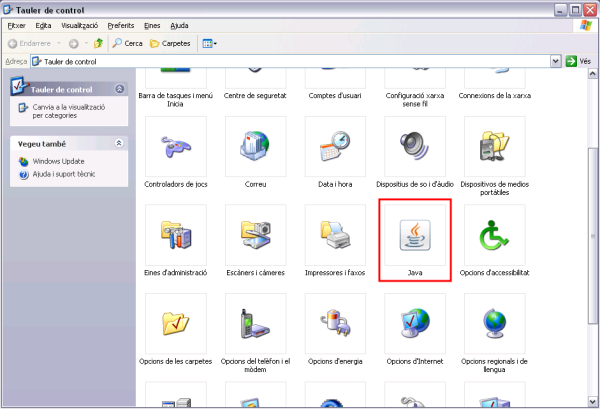
A la pestanya General fem clic al botó Delete Files...
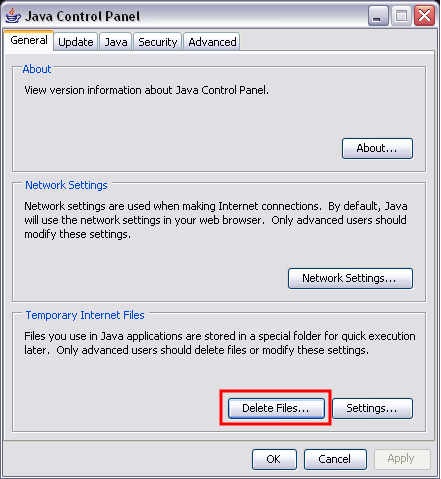
Seleccionem tot i diem ok.
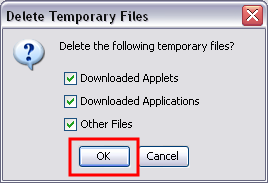
Un cop esborrada la memòria cau hem de tancar totes les finestres i reiniciar l'ordinador perquè els canvis siguin efectius.
Buidar la memòria cau del Java en ordinadors amb Windows XP i Java 1.6
Anar a Inici | Configuració | Tauler de control | Java
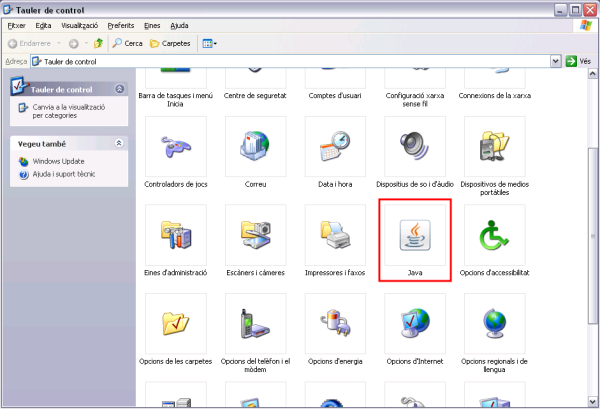
A la pestanya General fem clic al botó Settings o Configuración depenent de l'idioma en què estigui instal·lat el Java.
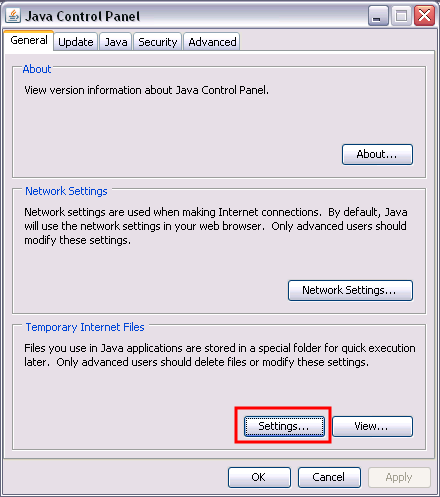
Això ens obrirà una finestra nova on haurem de fer clic al botó Delete Files...
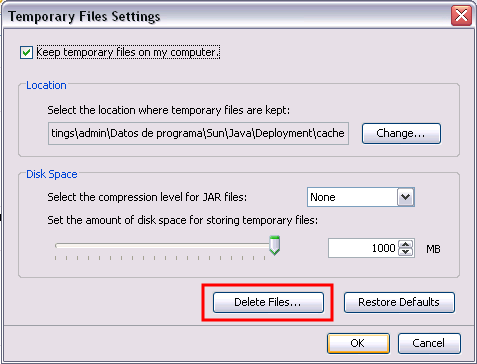
Seleccionem tot i diem ok.
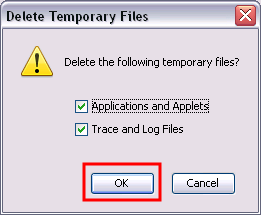
Un cop esborrada la memòria cau hem de tancar totes les finestres i reiniciar l'ordinador perquè els canvis siguin efectius. |